Quando você abre aplicativos como o Skype para se conectar com colegas de trabalho, o Safari para pesquisar ou Facebook para postar um vídeo importante, você espera que ele funcione sem problemas. Infelizmente, eles podem parar de repente ou congelar. Uma das experiências mais frustrantes é quando os aplicativos congelam ou fecham em dispositivos iOS. Isso estraga o seu progresso em projetos e o preocupa, o que acaba afetando a sua produtividade. Então, a melhor maneira de avançar é consertar os aplicativos de iPhone e iPad congelando e falhando no iOS 14. Há várias maneiras de corrigir aplicativos que continuam congelando, fechando inesperadamente no iOS 14, e você vai aprender elas neste artigo.
Por Que Aplicativos Travam no iOS 14
A Apple é uma das empresas com melhor desempenho do mundo porque fornece aplicativos muito estáveis para iPhone e iPad, que são duráveis e possuem um design elegante. Devido à concorrência no mercado, vários desenvolvedores de aplicativos de terceiros tentam fornecer esses aplicativos também. No entanto, às vezes as coisas podem não funcionar bem e você pode achar que os aplicativos falharam aleatoriamente. Como você usa o iOS 14, você pode notar que um aplicativo que congela é um aplicativo que falha em responder a qualquer toque de botões após iniciar, mas na verdade, um aplicativo que falha é um software que se encerra imediatamente e retorna para a Tela Inicial sem sua intenção. Congelar e fechar acontece principalmente logo após abrir. No entanto, também pode acontecer aleatoriamente durante sua utilização.
O congelamento e a falha de aplicativos em dispositivos com iOS 14 são causados por múltiplos fatores. Isso pode ser devido a uma ação que você tentou no aplicativo. O aplicativo pode ser obsoleto e, portanto, apresenta erros para indicar que é incompatível com o iOS 14 ou que requer uma atualização. O problema de fechar pode também resultar da presença de um erro. Uma pequena falha de software também pode ser responsável por tal comportamento de software. Outras causas incluem problemas de armazenamento, devido à falta de armazenamento adequado para o aplicativo ser executado especialmente entre usuários com centenas de músicas, arquivos de fotos e vídeos ou arquivos de aplicativos corrompidos em seu iPad ou iPhone.
Esta questão é bastante problemática, porque perturba o fluxo de trabalho, especialmente quando se trata de trabalhar com prazos apertados. Se você sabe sobre como resolver problemas de aplicativos do iPhone que param inesperadamente no iOS 14 ou não, você ainda perde tempo procurando e experimentando soluções. Se você não sabe como consertar aplicativos de iPhone e iPad congelando e falhando no iOS 14, a situação piora, porque talvez você não saiba quem consultar e como verificar as informações fornecidas.

Como Consertar Aplicativos de iPhone e iPad Congelando e Travando no iOS 14
As seguintes soluções são as melhores e mais eficazes formas de consertar aplicativos que continuam congelando ou fechando inesperadamente no iOS 14.
1. Reiniciar o iPhone ou iPad
Para reiniciar o iPhone, siga os seguintes passos;
- Pressione e segure o botão lateral até o controle deslizante aparecer
- Arraste o controle deslizante para desligar o iPhone
- Pressione e segure o botão lateral novamente até que o logotipo da Apple apareça
- Quando o iPhone ligar, use o aplicativo novamente.

Para reiniciar o iPad com o botão Início;
- Pressione e segure o botão Superior até o controle deslizante aparecer
- Arraste o controle deslizante e aguarde cerca de 30 segundos à medida que o dispositivo desliga.
- Ligue novamente pressionando e segurando o mesmo botão até que o logotipo da Apple apareça
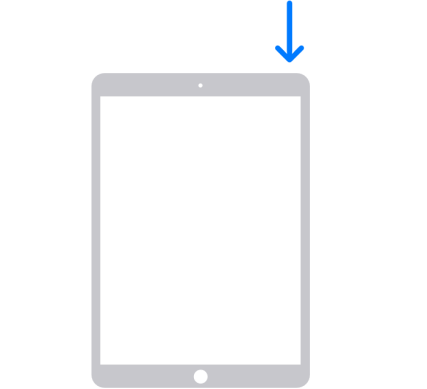
Para reiniciar o iPad com o Face ID;
- Pressione e segure o botão Superior e Volume até que o controle deslizante de desligar apareça.
- Arraste o controle deslizante e espere 30 segundos enquanto o dispositivo é desligado.
- Ligue-o novamente, pressionando e segurando o botão Superior até o logotipo da Apple aparecer.
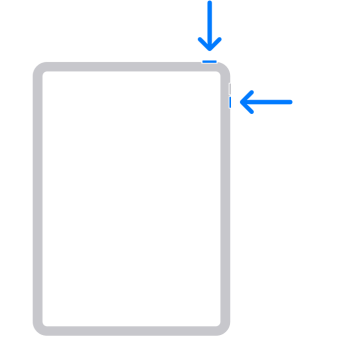
2. Redefinir o iPhone ou iPad
Se reiniciar não consertar os aplicativos que ficam congelando, fechando inesperadamente no iOS 14, tente redefinir o iPhone ou iPad para as configurações de fábrica. Antes de fazer isso, primeiro faça backup dos dados de seu iPhone ou iPad porque a redefinição para os dados de fábrica apaga todas as informações do dispositivo, incluindo mensagens, vídeos, fotos, contatos e histórico de conversas.
Para redefinir o iPhone;
- Vá para Configurações e acesse a opção Geral.
- Vá para Redefinir e escolha apagar todo o conteúdo e as configurações
- Insira sua Senha da Apple e aperte em seguida Apagar iPhone.
3. Restaurar iPhone/iPad com iTunes
Se resetar para as configurações de fábrica não consertar os aplicativos do iPhone e iPad congelando e travando no iOS 14, tente restaurar seu dispositivo com o iTunes. Este processo também requer o backup dos seus dados, uma vez que eles apagam os dados do dispositivo. Para restaurar seu dispositivo Apple;
- Abra o iTunes em seu computador e conecte o iPhone ou iPad através de um cabo USB adequado.
- Você receberá uma mensagem pedindo para inserir a senha do dispositivo ou para Confiar neste Computador; basta seguir estas instruções na tela
- Selecione o dispositivo e escolha a opção de Resumo à esquerda e pressione Restaurar iPhone.
- Selecione o último backup e aperte Restaurar.
4. Forçar Encerrar o Software
Quando o aplicativo congelar, simplesmente force o fechamento e depois reinicie.
- Clique duas vezes no botão Início para que os aplicativos usados recentemente apareçam na tela
- Localize o aplicativo com os problemas
- Deslize para cima para forçar o encerramento
- Volte ao botão Início para retornar à tela inicial
- Toque no ícone do aplicativo e o execute novamente.
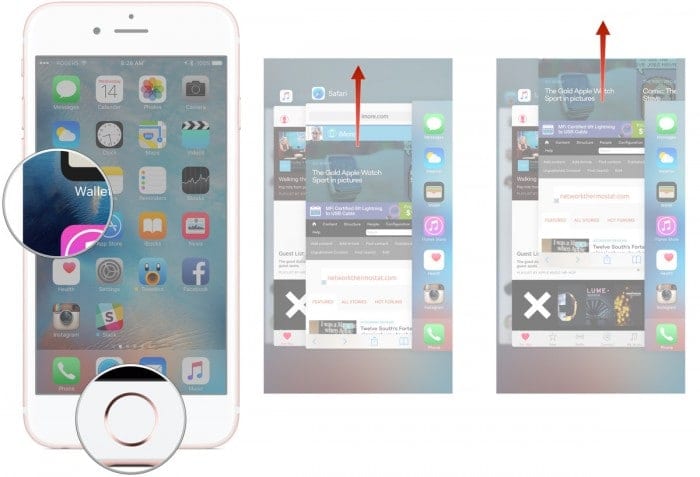
5. Reinstalar o aplicativo
Quando os aplicativos dão problemas, você sempre pode excluí-los e então reinstalá-los a qualquer momento. Use o procedimento a seguir para excluir o aplicativo em questão e, em seguida, reinstalá-lo.
- Vá para a tela inicial do iPhone e segure no ícone do aplicativo por 2 a 3 segundos até que todos os aplicativos tremam.
- Toque no botão de X no ícone do aplicativo para excluir e desinstalar, e confirme a função Deletar
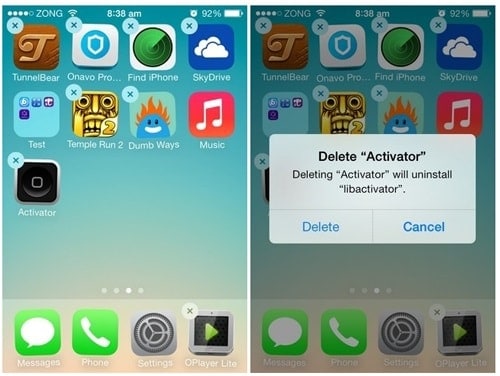
- Para reinstalá-lo, acesse a App Store e procure por ele. Escolha a opção Comprar e insira a senha do seu Apple ID ou permita que a App Store identifique a sua impressão digital previamente salva para permitir a instalação novamente.
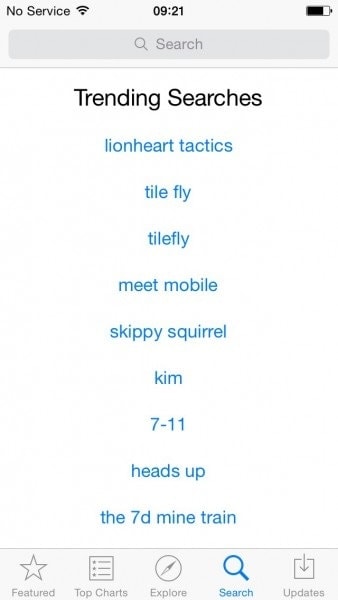
6. Limpar armazenamento do iPhone
Outra maneira simples de resolver problemas de apps do iPhone que param inesperadamente no iOS 14 é limpar a memória do iPhone. Ele ajuda a liberar um pouco de espaço de armazenamento, tornando o dispositivo mais rápido. Se você achar que um aplicativo como o Safari continua falhando, aqui está como limpar sua memória;
- Acesse as Configurações e escolha Safari.
- Clique em Limpar Dados do Histórico e de Sites
- Em seguida, tente usar o Safari novamente para ver se ele funciona melhor.
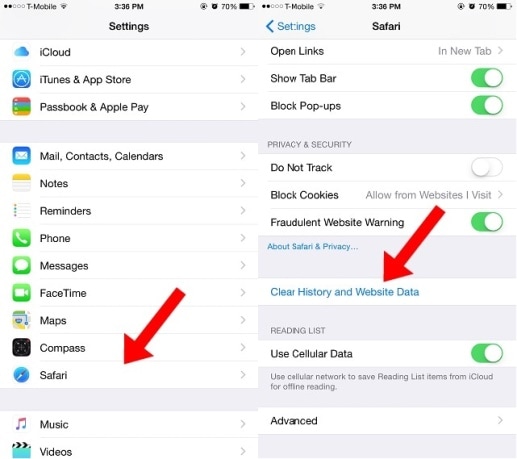
O Melhor Editor de PDF de iPhone/iPad para iOS 14 – PDFelement para iOS
Ao corrigir aplicativos falhando em um iPhone ou iPad, é aconselhável adquirir o melhor editor de PDF para iPad/iPhone, o PDFelement para iOS. Esta é uma ferramenta que o ajuda a promover a produtividade com tudo o que você precisa para criar, editar, gerenciar e compartilhar PDFs. Ele vem com recursos muito poderosos que você deve explorar para fazer seus PDFs se destacarem do resto.

O PDFelement para iOS tem muito para oferecer a usuários do iPhone e do iPad, como preencher formulários e assinar documentos. É possível preencher formulários porque o aplicativo suporta a digitação de textos em formulários preenchíveis. Ele também ajuda você a desenhar uma assinatura pessoal e, portanto, a assinar o formulário preenchido. Ao lidar com várias páginas, o PDFelement para iOS permite mesclar, extrair, reordenar, excluir, girar e adicionar páginas PDF, para criar arquivos melhores.
Com o PDFelement para iOS no seu dispositivo, você não precisa ter problemas com os aplicativos PDF à medida que imprime, preenche, assina e escaneia. Você pode preencher tudo enquanto senta no parque e envia por e-mail. A aplicação digital da sua assinatura torna sua aplicação legítima em segundos. Além disso, ajuda a garantir que seu arquivo PDF tenha páginas bem organizadas que possuem um bom fluxo de informações.
 100% Seguro | Sem anúncios |
100% Seguro | Sem anúncios |



